win10怎么清除浏览器历史记录-win10清除浏览器历史记录技巧
来源:插件之家
时间:2023-03-19 14:00:35 422浏览 收藏
学习文章要努力,但是不要急!今天的这篇文章《win10怎么清除浏览器历史记录-win10清除浏览器历史记录技巧》将会介绍到等等知识点,如果你想深入学习文章,可以关注我!我会持续更新相关文章的,希望对大家都能有所帮助!
win10怎么清除浏览器历史记录?各位在使用浏览器的过程中,是否有留意过历史记录这一功能呢?这个功能会记录你所有访问过的网页记录,可以在各位需要的时候再打开,但有些用户想要清除这些历史记录,却不清楚具体该怎么操作,下面就由小编带来win10清除浏览器历史记录技巧。

win10清除浏览器历史记录技巧
1.打开浏览器找到右上角三个点的图标。
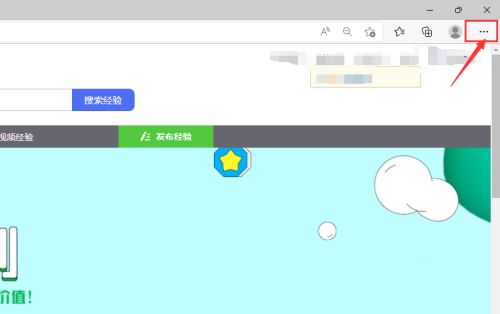
2.点击选择历史记录。
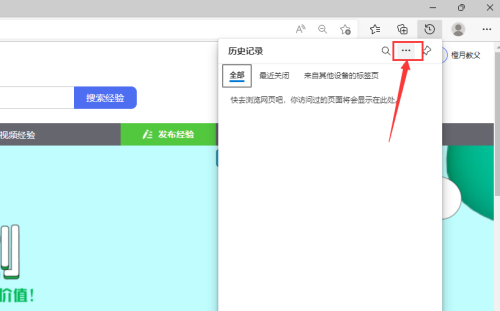
3.然后再点这个。
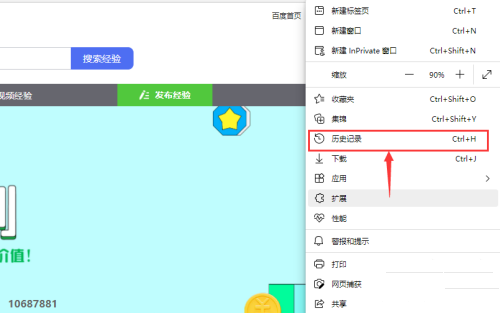
4.选择清除浏览数据。
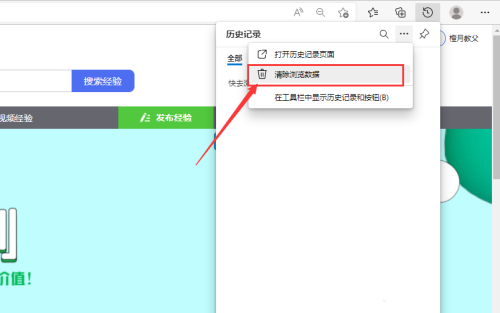
5.选择需要清除的时间和选项,点击立即清除即可。
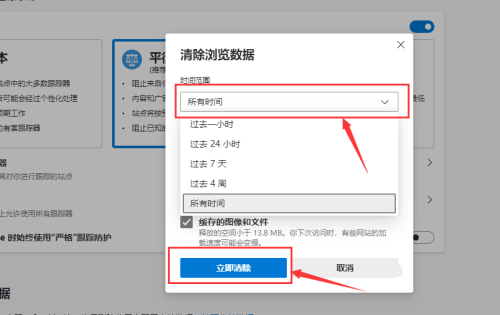
以上便是win10怎么清除浏览器历史记录-win10清除浏览器历史记录技巧的全部内容了,更多精彩内容敬请关注golang学习网。
到这里,我们也就讲完了《win10怎么清除浏览器历史记录-win10清除浏览器历史记录技巧》的内容了。个人认为,基础知识的学习和巩固,是为了更好的将其运用到项目中,欢迎关注golang学习网公众号,带你了解更多关于的知识点!
声明:本文转载于:插件之家 如有侵犯,请联系study_golang@163.com删除
相关阅读
更多>
-
501 收藏
-
501 收藏
-
501 收藏
-
501 收藏
-
501 收藏
最新阅读
更多>
-
409 收藏
-
177 收藏
-
237 收藏
-
119 收藏
-
389 收藏
-
484 收藏
-
446 收藏
-
156 收藏
-
414 收藏
-
219 收藏
-
111 收藏
-
130 收藏
课程推荐
更多>
-

- 前端进阶之JavaScript设计模式
- 设计模式是开发人员在软件开发过程中面临一般问题时的解决方案,代表了最佳的实践。本课程的主打内容包括JS常见设计模式以及具体应用场景,打造一站式知识长龙服务,适合有JS基础的同学学习。
- 立即学习 543次学习
-

- GO语言核心编程课程
- 本课程采用真实案例,全面具体可落地,从理论到实践,一步一步将GO核心编程技术、编程思想、底层实现融会贯通,使学习者贴近时代脉搏,做IT互联网时代的弄潮儿。
- 立即学习 516次学习
-

- 简单聊聊mysql8与网络通信
- 如有问题加微信:Le-studyg;在课程中,我们将首先介绍MySQL8的新特性,包括性能优化、安全增强、新数据类型等,帮助学生快速熟悉MySQL8的最新功能。接着,我们将深入解析MySQL的网络通信机制,包括协议、连接管理、数据传输等,让
- 立即学习 500次学习
-

- JavaScript正则表达式基础与实战
- 在任何一门编程语言中,正则表达式,都是一项重要的知识,它提供了高效的字符串匹配与捕获机制,可以极大的简化程序设计。
- 立即学习 487次学习
-

- 从零制作响应式网站—Grid布局
- 本系列教程将展示从零制作一个假想的网络科技公司官网,分为导航,轮播,关于我们,成功案例,服务流程,团队介绍,数据部分,公司动态,底部信息等内容区块。网站整体采用CSSGrid布局,支持响应式,有流畅过渡和展现动画。
- 立即学习 485次学习
